

Inventor2021注册版是主要用于3D机械设计领域的一款专业的三维可视化实体模拟软件,该软件提供了灵活广泛的功能和快速便捷的特性,可以有效提高产品的设计效率,而且Inventor2021更是拥有更好的协作和更加完善的功能可以更好改善你的工作流程,助用户能够将更多时间投入到设计和创新。
Inventor2021是Autodesk Inventor系列的2021最新版,不仅集三位设计、二维机械制图、详图、线束设计、管道设计等多种功能于一体。而且还提供了更为强大和完善的功能,如文件命名,新类别过滤器,编辑功能等,使你拥有更好使用体验。

一、专业级设计与工程
1、性能和生产率的提高
在新版本中,您将在以下工作流程中体验到更高的性能:
使用窗口选择或组件过滤同时选择许多组件时,软件的响应速度更快。
使用选择或保存的视图,可见性状态更改更快。
插入子装配时的性能已得到改善。
直接翻转组件的可见性或使用保存的视图时,体验到更快的可见性更改。
2、帧发生器
对帧生成器进行了许多生产力增强,包括文件命名,新类别过滤器,编辑功能等。
-改进文件命名对话框,使您可以更详细地控制帧生成器组件的命名方案。使用新选项,可以将组件的文件名设置为与浏览器中的显示名相同。
-创建框架时,新的“类别”过滤器使您可以简化选择,而“预设”可帮助您保存最常用的框架设置以供以后使用。
-现在可以从属性面板中过滤几何,并且新的预览标志符号可以帮助您在选择骨架几何时调整框架的方向。
-新的缩放工具可帮助您将视图调整为垂直于框架操纵器或垂直于框架操纵器的等距视图。
-可以使用“修剪/延伸”命令来终止曲面上的成员。
-在端部处理中添加了两个新的槽口轮廓,将槽口支持扩展到“ I”,“ C”和“ T”轮廓以及圆形构件。
-框架成员的“重用”命令已进行了重大修改,从而使在重复使用的框架成员的集合中选择原始成员更容易,以填充您的骨架几何形状。
3、设计增强
通过选择将结果与“模型”或XY,XZ,YZ平面对齐,此版本进一步增强了Unwrap命令。您也可以选择多个平面孔作为“刚性”。
二、发明家经验
1、黑暗主题预览
提供了新的Light Theme界面,新版本包含软件的新Dark主题的预览。
2、命令界面和生产力增强
属性面板继续扩展到软件r的更多区域。现在,您可以在“弯曲”,“线圈”,“合并”,“复制对象”,“贴花”,“删除面”,“分割”,“增厚/偏移”以及所有帧生成器命令中使用简化的属性面板工作流程。
三、连接的
1、互通性
致力于通过与Revit数据进行无缝集成来为从事建筑行业的公司提供服务。
-通过在工作时维护与插入的Revit数据的关联链接,改善了Revit和软件之间的互操作性。Revit项目可以从本地文件访问,也可以使用BIM 360公共数据环境通过云进行协调。
-在设计过程中进行更改是不可避免的。当Revit模型更改时,需要更新软件模型以适应。由于Revit模型是在您的软件部件中引用的,而没有文件转换-对Revit项目的任何更改也将在软件部件中更新。
2、翻译
-JT导出现在支持导出软件可解释的语义产品制造信息(PMI)。以前,请在“产品制造信息”框中选中导出的图形PMI数据。
-添加了对Parasolid版本32导入的支持。
-导入和AnyCAD格式已针对Solid Edge,SolidWorks和Unigraphics更新。
四、客户驱动的改进
1、零件:增强了钣金,多实体零件和3D注释的零件级别。
-现在可以通过参考平面或面来定义钣金法兰,从而可以轻松匹配精确的角度(LT中不可用)。
-通过使用熟悉的窗口选择来选择零件中的多个实体或面,可大大减少鼠标单击。
-通过将3D注释和自定义iProperty引用为领导者注释和常规注释,可以保持它们之间的一致性。
2、装配体:增强了三维布管,装配体结构和文件命名约定的装配体级增强功能(LT中不提供)。
-已经将“文件命名”对话框扩展到了“镜像”和“复制”命令。
-保存文件时,启用了新选项来设置是否保存文件的默认行为。保存对话框中新的“保存状态”列可帮助您了解软件提示您保存的文件以及原因。
-为了帮助您构建装配体,将轴组件生成器中的可用功能扩展到了螺栓连接。
3、管子
-改进“管和管”设计的文件命名(LT中不提供)。
-使用“自动路由”选项时的“应用”按钮可让您停留在命令中以创建下一条路由。
4、图纸
通过自动文档工具提供了图纸级别的增强功能,可以更好地简化您的工作流程。
-线型现在是显示样式,具有更多选项,可以更好地控制工程图中BOM表参考零件的外观。使用新选项之一; 将边线作为参考,阴影或将 边线作为零件,阴影以用彩色显示带有或不带有虚线轮廓的参考文件。
-通过功能区中用于自动中心线命令的新按钮,可以更轻松地发现向工程图视图添加自动中心线的功能。
-在为视图标注尺寸时,我们提高了软件在选择平行几何图形时检测侧视图或剖视图的直径尺寸的能力。
-根据普遍要求,“测量”命令已返回到图形环境中的“工具”选项卡,使您可以从图形中进行测量,而无需创建其他注释。
-“尺寸”命令中新的“旋转”选项使您可以垂直于选定边对齐尺寸。
-为了帮助您完成文档编制,我们简化了在图纸中复制和粘贴通用表的工作流程。
5、自动化:图纸格式和iLogic使在该软件中按照cad标准自动创建工程图比以往更容易。
-保存为图纸格式的视图布局现在保留了诸如边缘显示之类的视图设置,并且我们包括了一个新的“将视图调整为图纸”选项,以自动缩放视图。
-现在,图纸格式支持钣金零件的展平图样和装配体的零件明细表,所有这些都将在您创建图纸时从参考模型自动填充。
-为了进一步帮助您自动化图形的创建,改进了iLogic从标注的特征中添加尺寸,注释和零件序号的功能。还增加了使用iLogic更改图形样式的支持,从而使更改样式以适合您的客户或批量编辑样式更容易,以帮助符合CAD标准。

一、产品设计和建模
1、衍生式设计:在几分钟内创建和评估高性能设计方案
2、参数化建模:在绘制草图时创建参数,动态调整三维对象的尺寸。专注于设计而非界面
3、装配建模:只需几步即可装配好模型
4、工程图创建:快速创建清晰、准确且详细的工程图二、协作和设计自动化
1、三维PDF导出:创建三维文档,其中包含丰富的视觉和产品信息,任何人都可以查看
2、使用非原生数据:维护指向非原生CAD数据的关联链接
3、自动化的结构件设计:快速设计和测试结构件
4、机电设计:链接软件和AutoCAD Electrical的数据
三、建模
1、灵活建模:从参数化、自由形状和直接建模工具中使用正确的建模工具进行各项工作
2、直接建模:使用简单的推/拉控件,对导入的几何图形中的要素进行移动、旋转、大小调整或缩放
3、自由形状建模:随意移动点、边和面,自由地塑造设计形状
4、机械概念和布局设计:直接在软件中打开“DWG?文件作为三维模型的基础
5、塑件设计:使用软件中的特制工具来设计和分析塑件
6、钣金设计:设计符合贵公司标准的复杂钣金产品
四、自动化
1、自动化的产品配置:轻松地设置和部署复杂的产品配置
2、零件和部件设计自动化:通过定义可变的参数创建可重复使用、可配置的零件、产品功能或部件
3、零部件生成器与计算器:使用内置的计算器来传达常见联接的设计,如焊接、抱箍和压力配合
4、自动化的三维布管设计:使用Inventor中的自动化工具和全控设计功能,铺设三维布管管路
五、互操作性
1、在线三维设计审阅:在线共享三维设计的轻量版本
2、印刷电路板的互操作性:将电气和机械设计集成为完整定义的单个产品
3、BIM互操作性:使用专门制作的工具来准备要在 BIM 系统中使用的三维模型
4、数据管理:使用强大的搜索功能,可以轻松找到文件并快速复制设计文件。连接到 Vault(包含在产品设计与制造软件集中)
六、仿真和可视化
1、分解视图和动画:在产品文档、手册和装配说明中使用复杂部件的分解视图和动画
2、运动仿真:通过施加作用力来评估设计的运动、速度和加速度
3、应力分析:在零件上运行快速检查或在任何阶段对整个产品进行深入分析
4、可视化和渲染:通过可视化和渲染工具显示产品的外观
1、请先断开网络连接,这样安装更方便。可以禁用或直接拨了网线;密钥797M1
2、下载得到inventor professional 2021 64位原程序和文件,运行"Inventor_Pro_2021_Simplified_Chinese_Win_64bit_Dlm_001_003.sfx.exe"开始安装,下载提供中文版,这里以英文版为例。
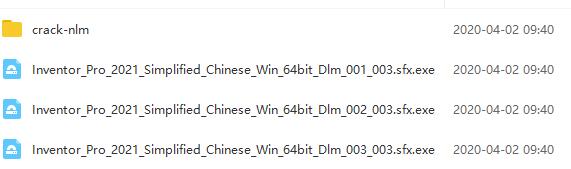
3、释放软件,默认C:\Autodesk\
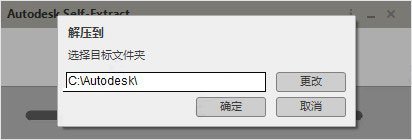
4、正在解压中,耐心等待一会
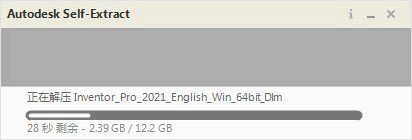
5、点击install按纽;
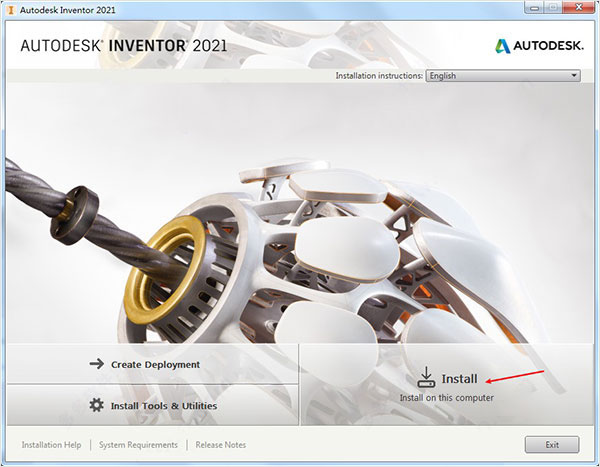
6、勾选“I Accept”点击next继续安装;
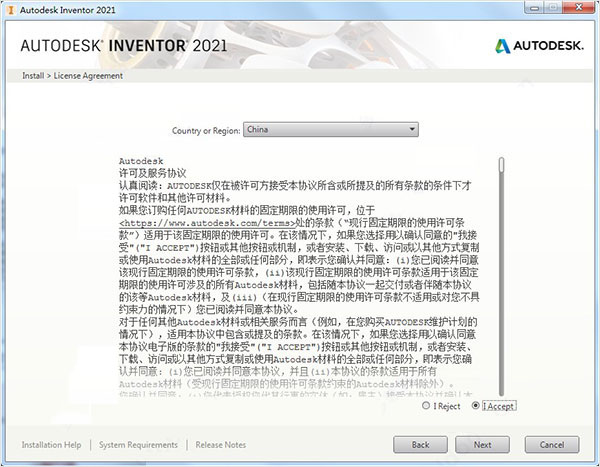
7、按默认目录安装;默认目录【C:\Program Files\Autodesk\】
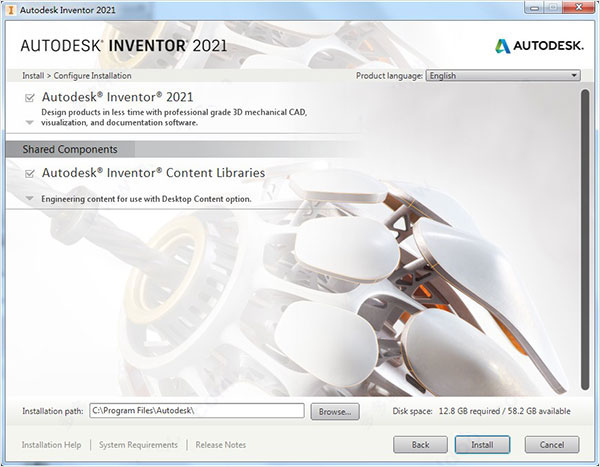
8、软件正在安装中,需要耐心等待;
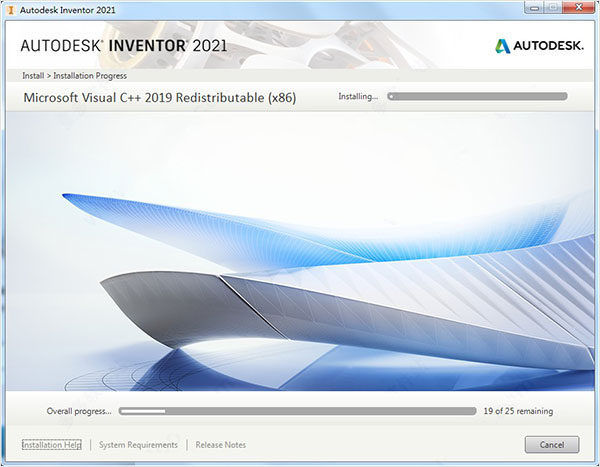
9、成功安装软件,先不要运行软件,直接右上角关闭;
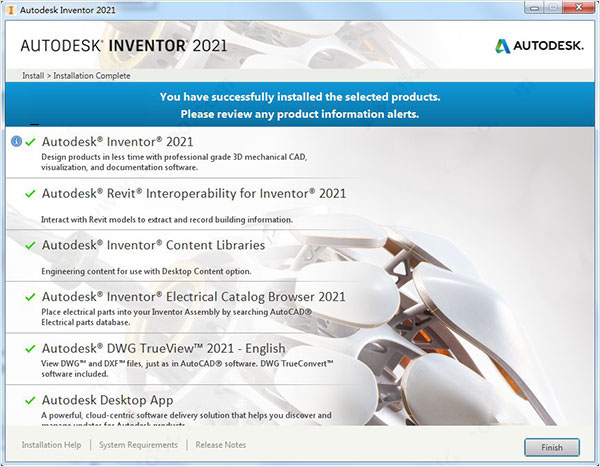
10、打开破解文件,运行"NLM_2020_x64_setup.msi"安装网络许可证管理器;
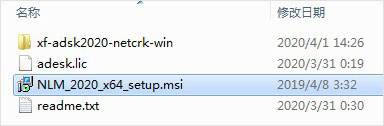
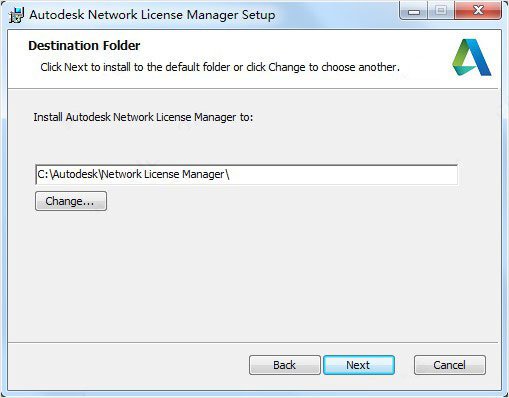
11、再将xf-adsk2020-netcrk-win文件夹下的“adskflex.exe”复制到软件许可证管理器目录下;
默认安装目录【C:\Autodesk\Network License Manager\】
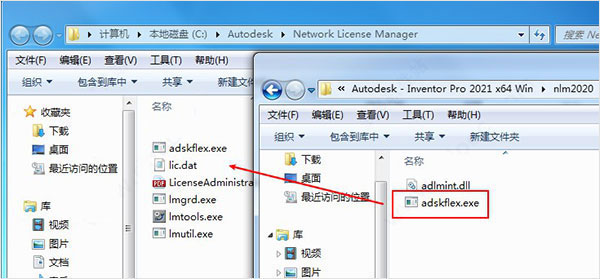
12、再将xf-adsk2020-netcrk-win文件夹下的“adlmint.dll”复制到软件许可证管理器目录下;
默认安装目录【C:\Program Files (x86)\Common Files\Autodesk Shared\AdskLicensing\10.1.0.3194\AdskLicensingAgent】
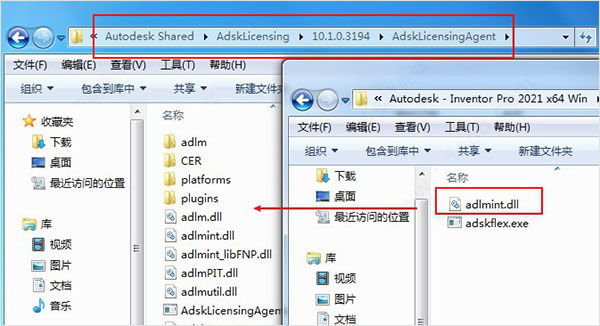
13、右键记事本编辑破解许可证文件adesk.lic里面填上您的计算机名和MAC地址,编辑好之后保存;
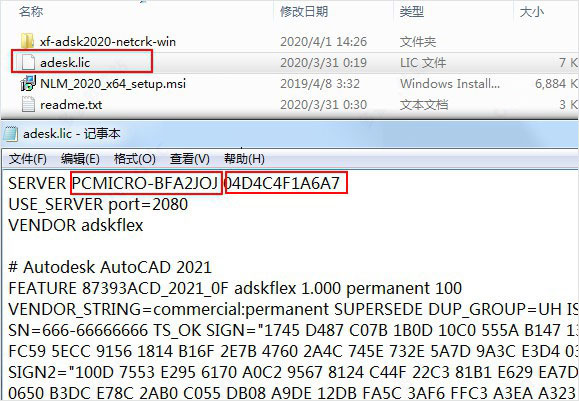
计算机名称:
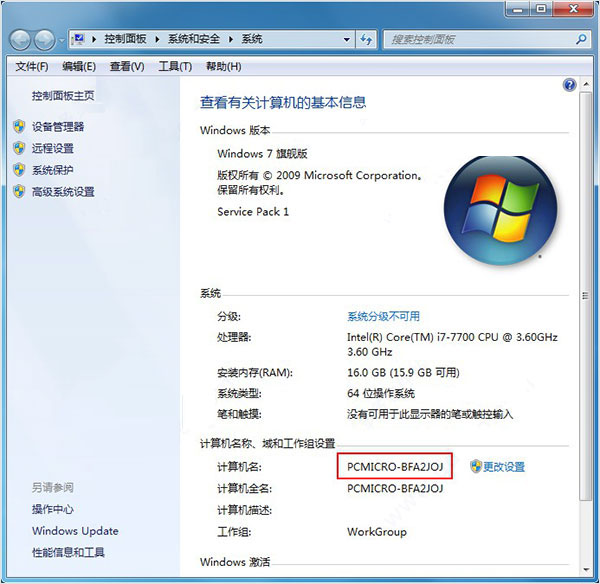
MAC地址:运行cmd,输入 ipconfig /all 获得物理地址【04D4C4F1A6A7】中间的“-”不需要;
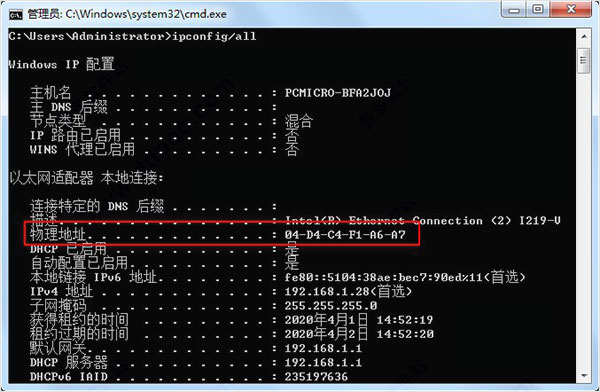
注意:网卡的物理地址要你在使用中的地址,一般现在都有无线网卡还有本地网卡,看你用的是哪块网卡,联网的是本地的就用本地的网卡地址
14、为了方便,我们最好将编辑好的adesk.lic也存放到网络许可证管理器;
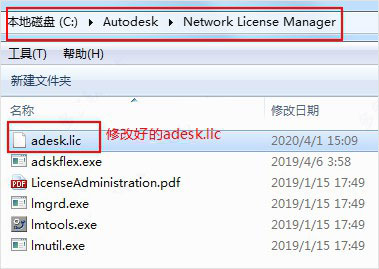
15、启动桌面上生成LMTOOLS Utility ,点击Config Service标签,添加服务:
Service Name:Autodesk
Path to the lmgrd.exe file:C:\Autodesk\Network License Manager\lmgrd.exe
Path to the license file:C:\Autodesk\Network License Manager\adesk.lic
勾选User Services 和 Start Servic at Power UP,然后点Save Service,是否添加点是;
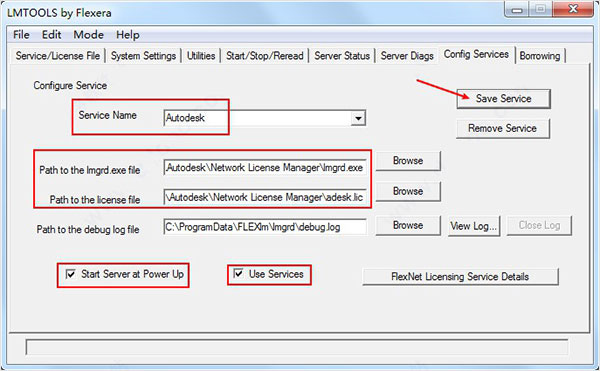
16、点击Service/License File标签,打钩LMTOOLS ignores license file path environment variables;
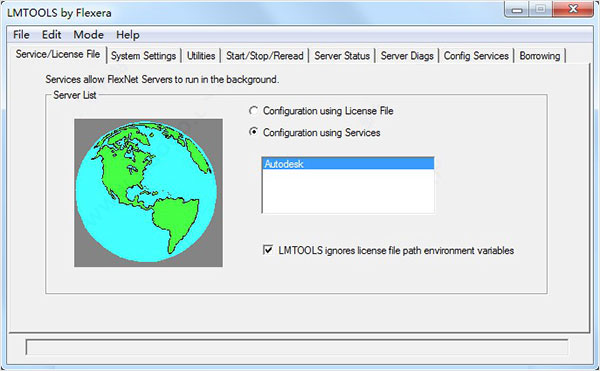
17、点击start/stop/read选项,点击 'rereadlicense file',再点击'start server'启动服务。
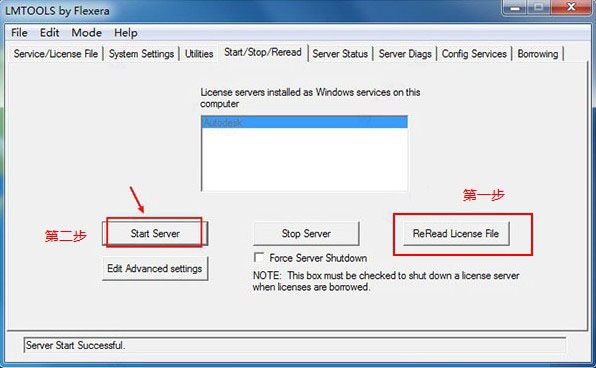
18、点击Server Status标签,点击Perform Status Enquiry,信息结果框如有这句表示成功:
adskflex: UP v11.16.2
如有这句则表示功能成功:Users of 87048MAYALT_2021_0F(在最下面):;
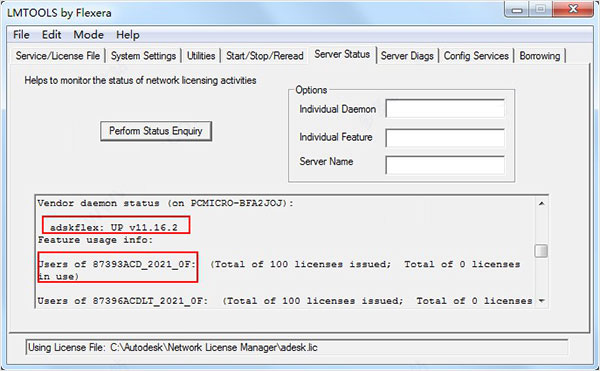
19、完成安装,现在启动软件,选择第二项为网络许可;
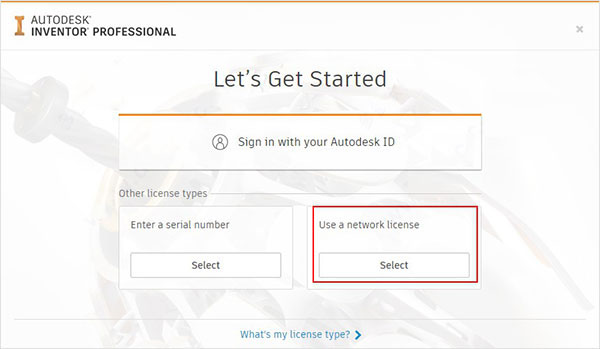
20、选择单一许可服务器,服务器名称为127.0.0.1;
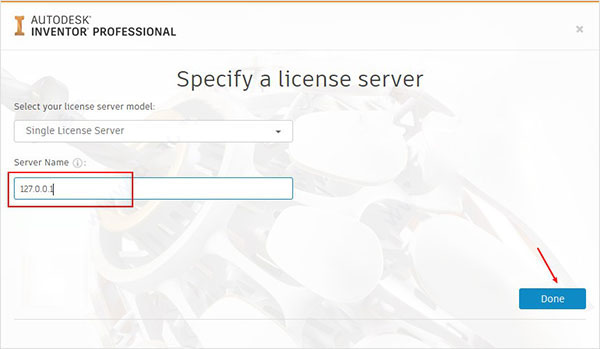
21、完成之后,点击开始菜单,运行程序;
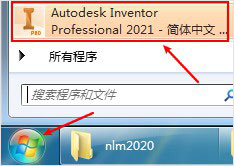
22、再打开就是inventor professional 2021中文版了。
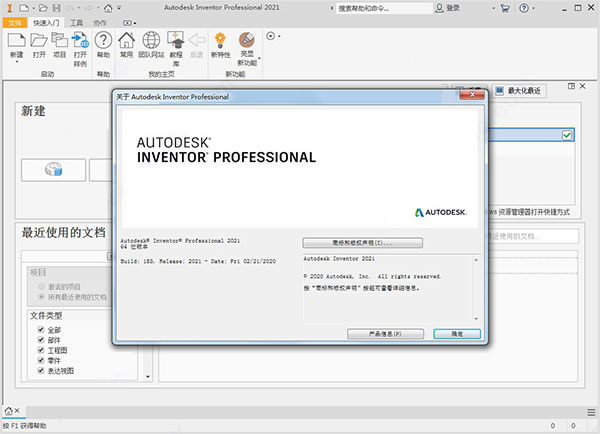
1、新建文件运行Inventor,新建文件,选择【Standard.ipt】,确定后进入草图界面。
2、建立旋转草图
通过【直线】工具绘制截面轮廓,并用【通用尺寸】 工具进 行尺寸标注(其中“216.25”为齿根圆半径,数据以测量数据为准),得到如下草图:
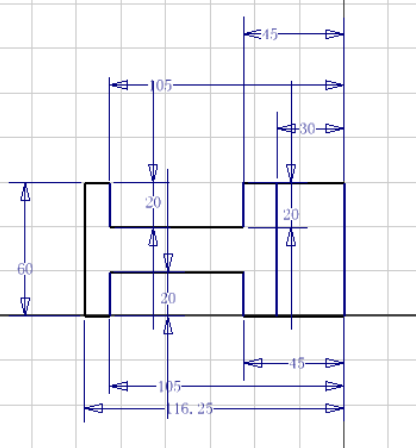
Tips:标注前可以先通过【固定】工具,将草图最左端的边固定住,再以从左至右的顺序标注。
3、旋转生成齿轮主体
点击工具栏的【返回】,退出草图。点击左上角的【钣金特征】 ,在弹出列表中选择“零件特征”,再点击其下面板中的【旋转】工具 ,选择草图最下端的边为“旋转轴”,确定,得到如下实体
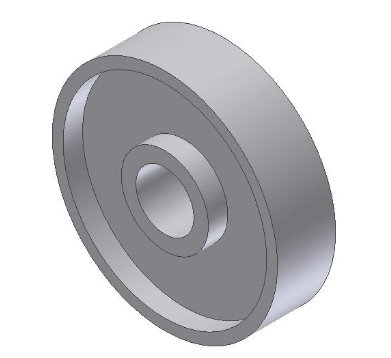
4、建立减重孔草图
选中减重孔所在平面,点击工具栏上的 ,进入草图绘制环境,绘制如下草图
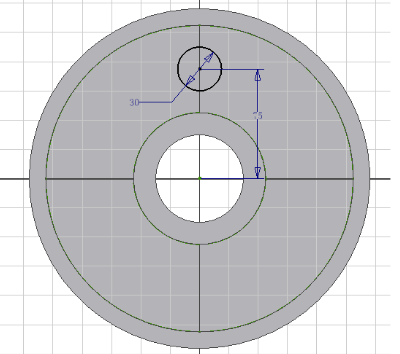
5、拉伸创建一个减重孔
退出草图环境,选择“零件特征”下的【拉伸】工具 ,选择刚绘制的圆草图,布尔方式设置为【切削】,终止方式设置为【贯通】,注意选择合 适的拉伸方向。确认后生成如下实体:
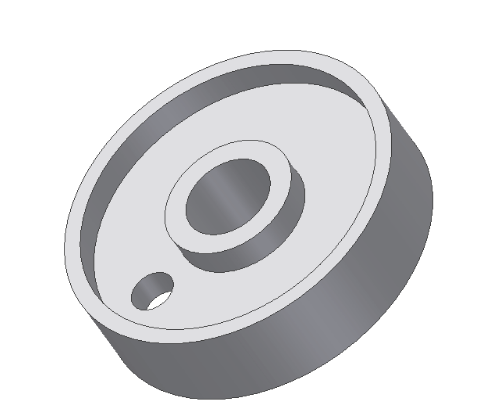
6、环形阵列创建多个减重孔
点击零件特征下的 ,选中减重孔特征。旋转轴选择:点击任意圆柱 面。输入减重孔个数,确认后生成多个减重孔,如下图:
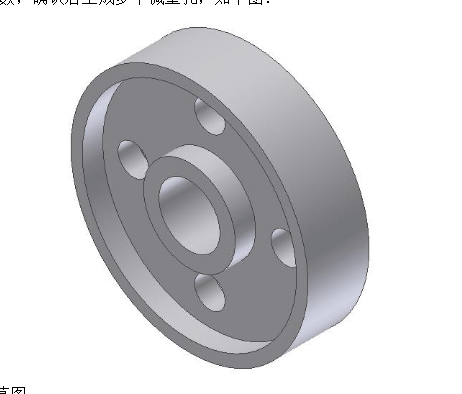
7、建立拉伸键槽草图
选择齿轮中心凸台的端面为草图平面,进入草图环境,绘制如下草图:
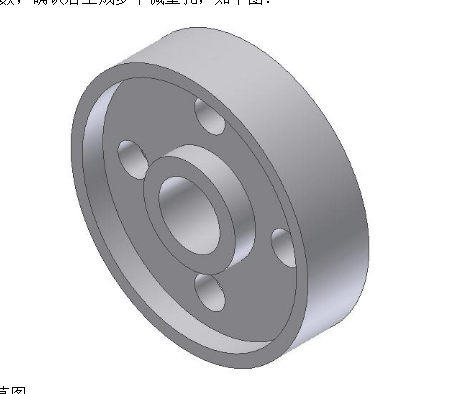
8、拉伸键槽
退出草图环境,选择“零件特征”下的【拉伸】工具 ,选择刚绘制的圆草图,布尔方式设置为【切削】,终止方式设置为【贯通】,注意选择合 适的拉伸方向。确认后生成如下实体:
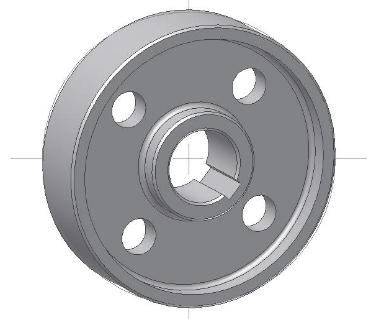
9、建立草图绘制轮齿轮廓
点击“零件特征”下的 ,“添加”以下三个参数:模数M、齿数Z、压力角a (本例中的参数与测量数据有出入,以小组数据为准)。
选择未倒角一面的齿轮外缘的端面,创建草图。绘制6条过圆心的直线,将竖直线“固定”,再将两直线间的角度标注为10度。
点击【直线】工具下的【样条曲线】工具,将各切线端点链接, 回车确定。
过圆心任意作一直线,再过渐开线与分度圆的交点作该直线的垂线(可利用), 将垂线的尺寸标注为PI*M/4。以刚才的过圆心直线为对称轴,对渐开线进行镜像
操作,再利用修剪工具 将齿顶圆以上的渐开线修剪掉,删除两渐开线以外的草图,利用工具,补全两渐开线之间的圆弧。
10、拉伸生成轮齿
退出草图,点击 ,选择渐开线轮廓,如下图:
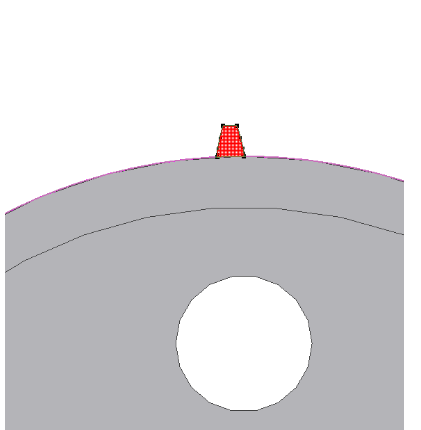
11、 环形阵列创建多个轮齿
点击零件特征下的 ,选中轮齿特征。 旋转轴选择:点击任意圆柱面。输入齿数,确认后生成多个轮齿
12、 创建倒角与圆角 分别选择“零件特征”下的【倒角】工具 和【圆角】工具为下图所示的各处添加倒角特征和圆角特性。倒角距离为2mm,圆角半径 为4mm。(注意:齿轮两面均要倒角和圆角)

 立即查看
立即查看1.9GB/国产软件
2021-01-04
 立即查看
立即查看397MB/国产软件
2021-08-10
 立即查看
立即查看102MB/国产软件
2021-12-09
 立即查看
立即查看727.34MB/国产软件
2021-01-16
 立即查看
立即查看249MB/国产软件
2021-12-06
 立即查看
立即查看1.86GB/国产软件
2021-02-03
 立即查看
立即查看242MB/国产软件
2021-09-27
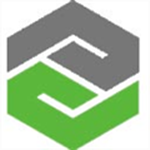 立即查看
立即查看4.78GB/国产软件
2021-12-21
 立即查看
立即查看3.19GB/国产软件
2021-02-15


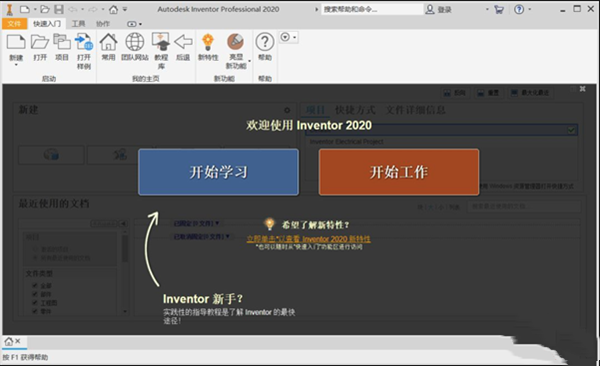
Photoshop 2020破解版1.9GB / 2021-01-04
点击查看UPUPOO激活码领取软件77.98MB / 2021-02-06
点击查看Maya2021最新版1.86GB / 2021-02-03
点击查看Xshell7激活破解版88.18MB / 2021-01-14
点击查看RPG Maker MV全能修改器507KB / 2021-01-05
点击查看